Konferenzen
C-mails
- Nicht ersichtlich, ob der Empfänger die C-Mail gelesen hat
- Eine C-Mail kann nach dem Senden nicht mehr geändert werden
- Eine weitergeleitete C-Mail kann nicht mehr geändert werden
- Verwaltung der C-Mail-Zustellung, wenn der Empfänger offline ist
- Verwaltung von C-Mails, wenn der Exchange-Server oder das bevorzugte Gerät nicht verfügbar sind
- Was bedeuten die Status Icons bei C-Mails
Datenschutz & Sicherheit - C-Mails
CRYPE setzt auf Privatsphäre und Integrität, indem es bewusst auf gängige Funktionen anderer Plattformen verzichtet, um die Privatsphäre der Nutzer zu respektieren, rechtlichen und ethischen Normen zu folgen und die Authentizität der Kommunikation zu wahren.
CRYPE fungiert ausschließlich als „Lieferservice“ und stellt sicher, dass kein externes CRYPE-Gerät oder -Dienst auf lokal in der App gespeicherte Informationen zugreifen oder diese abrufen kann.
Gesendete C-Mail auf dem Gerät des Empfängers kann nicht gelöscht oder zurückgerufen werden
- Respekt vor der Autonomie der Nutzer: Sobald eine Nachricht gesendet wird, wird sie zum Eigentum des Empfängers. Sie von dessen Gerät zu löschen, würde seine Autonomie und Kontrolle über seine persönlichen Daten verletzen.
Nicht ersichtlich, ob der Empfänger die C-Mail gelesen hat
- Schutz der Privatsphäre: Das Offenlegen von Lesebestätigungen verletzt die Privatsphäre des Empfängers, indem seine Aktivitäten ohne Zustimmung verfolgt werden. CRYPE respektiert das Recht der Nutzer, auf ihre eigene Weise mit Nachrichten umzugehen, ohne externe Überwachung.
Eine C-Mail kann nach dem Senden nicht mehr geändert werden
- Authentizität der Aufzeichnung: Das Beibehalten des Originalinhalts einer gesendeten Nachricht wahrt ihre Authentizität. Dies ist entscheidend in Szenarien, in denen Nachrichten rechtliche, medizinische oder vertragliche Bedeutung haben. Eine Änderung einer gesendeten Nachricht könnte zu ethischen und rechtlichen Problemen führen.
Eine weitergeleitete C-Mail kann nicht mehr geändert werden
- Transparenz in der Kommunikation: Beim Weiterleiten einer Nachricht stellt CRYPE sicher, dass die Originalnachricht unverändert bleibt, um den Kontext und Inhalt zu bewahren. Alle Änderungen müssen in einer neuen Nachricht vorgenommen werden, um Transparenz zu gewährleisten und Missverständnisse zu vermeiden.
Verwaltung der C-Mail-Zustellung, wenn der Empfänger offline ist
- Offline-C-Mail-Verwaltung: In P2P-Kommunikationssystemen wie unserem müssen beide Nutzer online sein, damit eine Datenübertragung stattfinden kann. Wird eine C-Mail gesendet, während der Empfänger offline ist, gelangt die Nachricht in eine Warteschlange auf der Seite des Absenders. Sie wird übermittelt, sobald der Empfänger online ist.Ein potenzielles Problem entsteht, wenn auch der Absender offline geht, während die Nachricht noch in der Warteschlange ist, da die C-Mail in diesem Fall nicht gesendet werden kann. Um dies zu lösen, können Nutzer ein „Bevorzugtes Gerät“ festlegen oder einen „Exchange Server“ nutzen, was besonders für Unternehmen vorteilhaft ist. Diese Geräte, die idealerweise rund um die Uhr online sind, können C-Mails jederzeit zuverlässig senden und empfangen.Für Nutzer mit mehreren in CRYPE angemeldeten Geräten wird das erste Desktop-Gerät automatisch als „Bevorzugtes Gerät“ festgelegt. Dieses Gerät fungiert als Hub für die Weiterleitung des gesamten Kommunikationsverkehrs und ist entscheidend für die Synchronisierung von C-Mails auf anderen Geräten.
Blockierungen durch andere sind nicht sichtbar
- Blockierungen in CRYPE: Ein CRYPE-Nutzer kann jeden anderen Nutzer für die Kommunikation blockieren. Wenn ein Nutzer einen anderen blockiert, kann der Blockierte keine C-Mails senden oder Videoanrufe tätigen. Der Blockierende kann den Blockierten jedoch weiterhin kontaktieren. Wenn der Blockierte versucht, zu kommunizieren, erreicht der Anruf den Blockierenden nicht und der Anrufer bleibt im Unklaren über die Blockierung.Dieses Szenario stellt ein ethisches Dilemma dar. Sollte CRYPE an seinem datenschutzorientierten Ansatz festhalten oder dem Anrufer im Sinne der Transparenz seinen Blockstatus mitteilen? Aus der Sicht von CRYPE ist der erste Ansatz eine bewusste Entscheidung zum Schutz der Privatsphäre der Nutzer. Die Offenlegung des Blockstatus direkt an den Anrufer könnte als Verletzung der Datenschutzrechte des Blockierenden angesehen werden.
Verwaltung von C-Mails, wenn der Exchange-Server oder das bevorzugte Gerät nicht verfügbar ist
- Wenn ein Exchange-Server oder ein bevorzugtes Gerät ausfällt, dann:Für das Senden: Das Gerät, das die Nachricht erstellt, sendet sie direkt an den Empfänger und übernimmt anschließend die Synchronisation aller anderen vorhandenen Geräte, einschließlich des Exchange-Servers oder des bevorzugten Geräts, sofern diese online sind.Für den Empfang: Wenn dem Empfänger mehrere Geräte zur Verfügung stehen, wird die Nachricht an ein verfügbares Gerät gesendet, wobei Desktop-Geräte Vorrang vor mobilen Geräten haben. Das Gerät, das die Nachricht empfängt, ist dann für die Synchronisation mit allen anderen Geräten verantwortlich, einschließlich des bevorzugten Geräts oder des Exchange-Servers.
Legende der Status Icons
Eingehende C-mails
Ausgehende C-mails
oder Exchange Server gesendet
Eingehende Anrufe
Ausgehende Anrufe
Konferenzen
Eigenes Live-Video wird im selben Anrufer-Raster angezeigt
- Selbstansicht: Beim Start einer Videokonferenz erscheint das eigene Live-Video gemeinsam mit den anderen Teilnehmenden im Anrufer-Raster. Diese in Videokonferenzen übliche Funktion sorgt dafür, dass die Kameraausrichtung jederzeit nachvollziehbar ist. So wird genau angezeigt, welches Bild an die anderen Teilnehmenden übertragen wird, und die Position kann für optimale Sichtbarkeit angepasst werden.Wer die eigene Videoanzeige nicht im Raster sehen möchte, kann dies im ‚Burger-Menü‘ unter ‚Einstellungen → Konferenz‘ aber auch während der Live Videokonferenz ändern. Durch Aktivieren des Spotlight-Modus lässt sich die Darstellung individuell anpassen.
Konferenzleiter
- Rollen und Berechtigungen: Die Person, die eine Videokonferenz initiiert, wird als „Konferenzleiter“ zugewiesen.
 Diese Rolle verleiht dem Konferenzleiter ausschließlich die Befugnis, Teilnehmer zu entfernen, Mikrofone stummzuschalten oder Bildschirmfreigaben von Teilnehmern zu beenden. Während jeder Teilnehmer die Konferenz jederzeit verlassen kann, hat nur der Konferenzleiter das Privileg, neue Teilnehmer hinzuzufügen, ohne die Zustimmung der Gruppe einzuholen.Teilnehmer können Vorschläge für Gäste machen, aber diese müssen vom Konferenzleiter genehmigt werden, um in die laufende Videokonferenz aufgenommen zu werden.Zusätzlich kann die Rolle des Konferenzleiters während einer Videokonferenz an einen anderen Teilnehmer übertragen werden.Während der Konferenz klicken Sie auf den Benutzer, dem Sie die "Manager"-Rolle neu zuweisen möchten, klicken Sie auf die Schaltfläche "Weitere Optionen" und bestätigen Sie Ihre Wahl.
Diese Rolle verleiht dem Konferenzleiter ausschließlich die Befugnis, Teilnehmer zu entfernen, Mikrofone stummzuschalten oder Bildschirmfreigaben von Teilnehmern zu beenden. Während jeder Teilnehmer die Konferenz jederzeit verlassen kann, hat nur der Konferenzleiter das Privileg, neue Teilnehmer hinzuzufügen, ohne die Zustimmung der Gruppe einzuholen.Teilnehmer können Vorschläge für Gäste machen, aber diese müssen vom Konferenzleiter genehmigt werden, um in die laufende Videokonferenz aufgenommen zu werden.Zusätzlich kann die Rolle des Konferenzleiters während einer Videokonferenz an einen anderen Teilnehmer übertragen werden.Während der Konferenz klicken Sie auf den Benutzer, dem Sie die "Manager"-Rolle neu zuweisen möchten, klicken Sie auf die Schaltfläche "Weitere Optionen" und bestätigen Sie Ihre Wahl.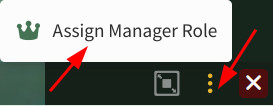
Was bedeuten die grünen und gelben Schutzschilde während eines Anrufs in CRYPE?
- Grünes Schutzschild:Wenn eine direkte, sichere und verschlüsselte P2P Verbindung zwischen den Geräten über eine statische Geräte-IP hergestellt werden kann, erscheint ein grünes Schutzschild.

- Grünes Schutzschild mit hellgrünem Rand:Dieses Symbol zeigt an, dass eine P2P-Kommunikation mit einem anderen CRYPE-Nutzer innerhalb des lokalen Netzwerks erfolgt – ganz ohne Internetverbindung.

- Gelbes Schutzschild:Wenn ein Gerät seine IP dynamisch ändert (z. B. durch Firewall- oder NAT-Einstellungen), nutzt CRYPE automatisch einen STUN-„Relay“-Server, um dennoch einen sicheren Kommunikationskanal aufzubauen. In diesem Fall wird ein gelbes Schutzschild angezeigt.
 Hinweis:Um den Einsatz eines STUN-Relay-Servers zu vermeiden und die schnellste Verbindung sicherzustellen, sollte dem Gerät nach Möglichkeit eine feste IP-Adresse durch IT-Administration oder Kommunikationsanbieter zugewiesen werden.
Hinweis:Um den Einsatz eines STUN-Relay-Servers zu vermeiden und die schnellste Verbindung sicherzustellen, sollte dem Gerät nach Möglichkeit eine feste IP-Adresse durch IT-Administration oder Kommunikationsanbieter zugewiesen werden.
Was ist die ideale Videoauflösung für eine Konferenz?
- Unter BURGER-MENÜ → VIDEO & AUDIO lassen sich Webcam, Videoauflösung und Bildrate (FPS) einstellen. Zur Auswahl stehen NIEDRIG, MITTEL und HOCH. Die gewählten Einstellungen werden im Video-Vorschaufenster zusammen mit den FPS angezeigt.Oft wird angenommen, dass höhere Auflösungen wie 4K und schnellere Bildraten wie 60 FPS die Qualität eines Videoanrufs verbessern. Dieser „mehr ist besser“-Ansatz führt jedoch nicht immer zu besseren Ergebnissen. Hohe Auflösungen und FPS können Geräte überlasten, und viele Internetverbindungen sind nicht in der Lage, hochauflösende Streams stabil zu übertragen. Bei Konferenzen mit mehreren Teilnehmenden kann dies zu Instabilitäten, Komprimierung und Qualitätsverlust führen, während das Gerät stark ausgelastet wird.Grundregel: „Weniger ist oft mehr.“ Hohe Auflösungen und FPS sind nur sinnvoll, wenn eine schnelle Upload-Geschwindigkeit verfügbar ist und alle Teilnehmenden ebenfalls über leistungsfähige Verbindungen verfügen.Empfohlen wird eine moderate Auflösung von 1280×720 Pixeln bei 12–15 FPS, da dies ein gutes Gleichgewicht zwischen Qualität, Geräteperformance und Bandbreite bietet..
Welche Abonnementrechte gelten während einer Videokonferenz mit mehreren Teilnehmern?
- CRYPE bietet mehrere Abonnementmodelle an, die Einschränkungen bei den Kommunikationsmöglichkeiten enthalten können. Während eines Konferenzgesprächs gelten immer die funktionalen Rechte des Konferenzleiters. Diese Rolle wird in der Regel automatisch dem Anrufer zugewiesen, der die Konferenz initiiert.
Keine Bildschirmfreigabe bei Linux (Wayland)
Bei der Nutzung der Bildschirmfreigabe kann es unter bestimmten Linux-Distributionen vorkommen, dass Monitore oder Anwendungen in der App nicht auswählbar sind.
Dieses Problem hängt meist mit der verwendeten Anmeldeumgebung zusammen und lässt sich in der Regel wie folgt beheben:
Lösungsschritte
Dieses Problem hängt meist mit der verwendeten Anmeldeumgebung zusammen und lässt sich in der Regel wie folgt beheben:
Lösungsschritte
- Von der aktuellen Sitzung abmelden
Aus dem laufenden System abmelden, um zum Anmeldebildschirm zurückzukehren. - Benutzerauswahl treffen
Am Anmeldebildschirm den gewünschten Benutzer auswählen - Einstellungen öffnen
Unten rechts das Zahnradsymbol anklicken.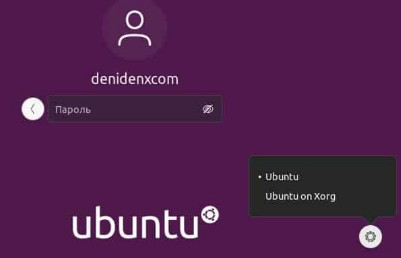
- Xorg auswählen
Im erscheinenden Menü die Variante „Ubuntu on Xorg“ (oder entsprechende Xorg-Option) auswählen. - Erneut anmelden
Anschließend wieder im Benutzerkonto anmelden.
Nach der Umstellung auf Xorg sollte die Bildschirmfreigabe wie vorgesehen funktionieren. Monitore und Anwendungen lassen sich nun auswählen und teilen.
Anmelden / Abmelden
Wie viele CRYPE-Konten können gleichzeitig angemeldet werden?
CRYPE erlaubt die gleichzeitige Anmeldung mehrerer Konten, sodass Video- oder Audioanrufe entgegengenommen und Nachrichten auf demselben Gerät empfangen werden können. Eine feste Obergrenze für die Anzahl parallel angemeldeter Konten besteht nicht.
Was ist der Unterschied zwischen Abmelden und Beenden?
- Abmelden: Mit der Abmeldefunktion beendet der Benutzer seine CRYPE-Sitzung, und die Auswahl für den Auto-Login wird ebenfalls zurückgesetzt. Das bedeutet, dass sich der Benutzer beim nächsten Start von CRYPE erneut anmelden muss.
- Beenden: Mit der Beenden-Funktion schließt der Benutzer CRYPE. Wenn der Auto-Login aktiviert ist, meldet die Auto-Login-Funktion den Benutzer beim nächsten Start von CRYPE automatisch wieder an.
Speicherort & Verschlüsselung
Wo speichert CRYPE Daten: Ein Leitfaden
Wichtig: Änderungen an den CRYPE-Datendateien sind nicht empfohlen, da dies die Funktionalität oder Stabilität der App beeinträchtigen kann.
CRYPE's Datenablagestruktur:
- CRYPE
prodCrype ID
avatars
localAvatars
files
temp
Wo finde ich die CRYPE-Ordner:
- Windows: C:\Users\Benutzername\CRYPE
- Linux: /home/Benutzername/CRYPE
- Mac: Macintosh HD/Users/Benutzername/CRYPE
- Android & iOS: Aufgrund von Betriebssystemeinschränkungen werden Daten im versteckten App-"Daten"-Verzeichnis gespeichert, unter Beibehaltung derselben Ordnerstruktur.
Durch das Deinstallieren der CRYPE-App auf Mobilgeräten werden alle gespeicherten persönlichen Daten automatisch gelöscht.
Wie können Daten durch Verschlüsselung geschützt werden?
- Windows: BitLocker, das integrierte Verschlüsselungstool von Windows, kann über Systemsteuerung → System und Sicherheit → BitLocker-Laufwerkverschlüsselung aktiviert werden, um die Festplatte zu verschlüsseln.
- Linux: LUKS (Linux Unified Key Setup) ermöglicht vollständige Festplattenverschlüsselung. Viele Linux-Distributionen bieten diese Option bereits während der Installation an. Für bestehende Systeme kann das Kommando cryptsetup genutzt werden.
- Mac: Mit FileVault steht ein integriertes Verschlüsselungsprogramm zur Verfügung. Es lässt sich unter Systemeinstellungen → Sicherheit & Datenschutz → FileVault aktivieren und verschlüsselt das Startvolume.
- Android: Geräteverschlüsselung kann unter Einstellungen → Sicherheit → Verschlüsselung & Anmeldedaten → Telefon verschlüsseln aktiviert werden. Dadurch wird der Gerätespeicher vollständig geschützt.
- iOS: Die Verschlüsselung wird automatisch aktiviert, sobald ein Passcode gesetzt ist. Dies erfolgt unter Einstellungen → Touch ID & Code (oder Face ID & Code bei neueren Modellen).
Hinweis: Für alle Geräte gilt: Regelmäßige Datensicherungen sowie die sichere Aufbewahrung von Schlüsseln und Passcodes sind entscheidend. Nur so bleibt der Zugriff auf verschlüsselte Informationen gewährleistet und unbefugter Zugriff wird verhindert.
Bietet CRYPE eine Cloud-Backup Lösung an?
CRYPE bietet kein Cloud-Backup an; stattdessen ermöglicht es den Nutzern, ihre Kommunikationsdaten eigenverantwortlich zu verwalten. Als sicherer Kommunikationsdienst speichert CRYPE keine privaten Daten.
Nutzer können die Backup-Funktion im Burger-Menü der App verwenden, um Backups zu erstellen und einen sicheren Speicherort für ihre Daten auszuwählen.
Abonnements
Ist CRYPE nach der Kündigung des Abonnements weiterhin nutzbar?
Absolut! Nach dem Ende Ihres Abonnements kann CRYPE weiterhin mit den "Basis" Funktionen genutzt werden. Allerdings sind die erweiterten Funktionen der Abonnementpakete nicht mehr zugänglich.
Geräte & Synchronisation
Warum muss ich die Synchronisation für jedes Gerät aktivieren, das ich mit CRYPE verwende?
In der „Device-to-Device“ (P2P)-Kommunikation speichert CRYPE keine Daten auf Drittanbieterservern. Um zusätzliche Geräte neben dem bevorzugten Gerät einzubinden, muss die Synchronisation im BURGER-MENÜ → GERÄTE aktiviert werden. Andernfalls werden Nachrichten vorrangig auf dem bevorzugten Gerät oder einem gerade aktiven Gerät empfangen. Auf mobilen Geräten empfiehlt es sich, das verfügbare Datenvolumen im Blick zu behalten, da die Synchronisation zu erhöhtem Verbrauch führen kann.
Warum wird das Löschen des Chatverlaufs nicht mit anderen Geräten synchronisiert?
Das Synchronisieren von Löschungen würde ein erhebliches Sicherheitsrisiko darstellen. Geht ein Smartphone verloren und jemand erhält Zugriff auf die CRYPE-App, könnten dadurch alle Daten auf sämtlichen verbundenen Geräten gelöscht werden. Aus Sicherheitsgründen erlaubt CRYPE daher keinen Geräte-übergreifenden Zugriff für Löschungen.
Warum schließt sich die CRYPE-App auf mobilen Geräten automatisch?
Auf mobilen Geräten können systemseitige Energiespar- oder Verwaltungsfunktionen aktiv sein, die Apps automatisch schließen, wenn sie nicht verwendet werden. In den Einstellungen unter „Apps verwalten“ (Android/iOS) lässt sich diese Funktion deaktivieren, um dauerhaft erreichbar zu bleiben.